Neizpisljivi znaki v Wordu. Kako odstraniti nenapisljive znake v Wordu
Nepisljivi znaki Urejevalnik besedil Word je odgovoren za oblikovanje besedila, včasih se imenujejo skriti znaki. Kako se ti simboli pojavljajo in ali jih morate vedeti, bomo o tem govorili v tem članku.
Znanci so se že večkrat obrnili name s prošnjo za pomoč pri oblikovanju besedila, odstranjevanju neželenih prelomov vrstic ali ovijanju besedila na naslednji strani itd. Težave. Takšne situacije nastanejo, ko je besedilo vneseno v drug urejevalnik besedil (na primer OpenOffice.org Writer) ali če je bilo besedilo kopirano s spletnega mesta. V tem primeru morate v besedilu preveriti znake, ki jih ni mogoče natisniti.
Za prikaz skritih simbolov pritisnite gumb Pokažite vse znake na Glavni urejevalna plošča v odseku Odstavek... V besedilu se pojavijo dodatni znaki, ki med običajnim vnosom besedila niso vidni. Tu bi bilo primerno podati tabelo pogostih znakov, ki jih ni mogoče natisniti.
| Simboli | Vrednost | Tipka (bližnjica na tipkovnici), ukaz |
| Preslednica | ||
| Enter | ||
| Tab | ||
| Shift + Enter | ||
| Ctrl + Shift + preslednica | ||
| Prelom strani | Ctrl + Enter | |
| V dokument vstavljen z ukazom: Postavitev strani-Prelomi oddelka-Naslednja stran |
Recimo, ko kliknemo vesolja (Preslednica) na zaslonu ni ničesar natisnjenega, dejansko pa je tej tipki dodeljen določen znak. Enako se zgodi, ko pritisnemo tipko vhod (Enter) - na koncu fragmenta besedila je postavljen znak konca odstavka.
Tipka Tabobičajno se uporablja za premik v naslednjo celico v tabeli, če pritisnete Tab zunaj tabele, urejevalnik premakne kurzor v desno na več položajev.
Simbol prelom vrstice brez preloma odstavka uporablja se, da se besedilo zavije v novo vrstico znotraj odstavka. Dodatne alinee, ki se uporabljajo za poudarjanje odstavka v besedilu, ne bodo dodane tem vrsticam.
Simbol neprekinjen prostor priročno je uporabljati v primeru, ko dve besedi ne smeta biti v različnih vrsticah. Na primer, ne želimo, da sta priimek in začetnice v različnih vrsticah, nato mednje postavimo neprekinjen presledek in nam ni treba skrbeti, da se v besedilu lahko pojavijo v različnih vrsticah.
Ko je konec strani dosežen, urejevalnik samodejno zavije besedilo na naslednjo stran. Če želite na naslednji strani začeti tipkati novo temo, vas prosimo, da uporabite simbole prelom strani... Če želite to narediti, pritisnite Ctrl + Enter ali izvedite ukaz: Vstavi - Prelom strani.
Uporabite v enakih situacijah kot prelom strani. Razlika je v tem, da je v vsakem odseku mogoče uporabiti različne možnosti oblikovanja strani. Prelom razdelka je koristen, če morate za strani v istem dokumentu nastaviti drugačno usmerjenost strani (pokončno ali ležeče).
Mislite, da se temu reče "nespodoben jezik"? Nič takega. To so znaki, ki jih preprosto ni mogoče vnesti v polje Najdi pogovornega okna Najdi in zamenjaj, njihovo pravilno ime pa ni mogoče natisniti. Poskusite vtipkati sem, na primer znak zavihka: pritisnite tipko
Za iskanje posebnih skritih znakov v pogovornem oknu Poiščite in zamenjajte kliknite na gumb Več, nato na gumb Poseben (slika 5.3). Videli boste seznam različnih znakovki jo Word lahko najde, vendar jo je, kot vidite, prekleto težko vtipkati (slika 5.4).
S tega seznama izberite kateri koli posebni znak in v polju Najdi se bo pojavila njegova posebna, včasih smešna oznaka (na primer Ob- za zavihke). Kliknite gumb Poiščite naslednjein Word začne iskati ta znak.
- Kateri koli znak, katera koli številka, katera koli črka - lahko predstavlja različne informacije. Ti simboli se uporabljajo kot šablone simbolov, v katerih nadomestite iskalne izraze, ki jih potrebujete.
- Cap Mark - Poišče znak karete (l), kar je posebna značilnost. Če samo vnesete ta znak (L), bo Word to vzel kot signal, da bo naslednji znak vnesen.
- Oznaka odstavka (¶) je enaka znaku Enter; vnesete ga na koncu vsakega odstavka s pritiskom na tipko
- Znak zavihka - Premakne kazalec na naslednji zavihek.
- Simbol za presledek - pomeni kateri koli presledek (presledek, zavihek itd.).
Slika: 5.4. Ta seznam lahko uporabite za iskanje posebnih znakov
Mimogrede, lahko hkrati uporabljate posebne znake in običajno besedilo, torej če morate najti besedo Številkapred znakom zavihka vnesite znak zavihka (na zaslonu bo videti tako ^ t) s pomočjo seznama Posebenin beseda Številka pokličite ročno. Videti je približno tako:
^ tKoličina
Če se spomnite seznama simbolov storitev, vam ni treba uporabljati posebnega seznama. Ves čas se sklicujem na to, ker vem, da bližnjica na tipkovnici ^ p nadomešča tipko
- Oznaka odstavka ^ str
- Znak zavihka ^ t
- Kateri znak ^?
- Katera koli številka ^ #
- Vsaka črka ^ $
- Naslovni znak ^^
- Prelom vrstice ^ I
- Prelom strani ^ m
- Prazen prostor ^ w
Poleg osnovne vsebine v wordov dokument na zaslonu se običajno ne prikažejo znaki. Nekaj \u200b\u200bposebnega besedni simboli uporablja za svoje namene. Na primer znaki, ki označujejo konec vrstice ali odstavka.
Word jih obravnava kot znake, ki jih ni mogoče natisniti. Zakaj jih prikazati v dokumentu? Ko so ti simboli vidni, je lažje razumeti razmik in postavitev dokumenta.
Tako lahko na primer enostavno določite, kam ste med besedama postavili dva presledka ali naredili dodaten konec odstavka. Če želite videti dokument, kot bo natisnjen, morate te znake skriti. Naučili vas bomo, kako enostavno skriti in prikazovati znake, ki jih ni mogoče natisniti.
Opomba: Ilustracije tega članka so iz programa Word 2013.
Če želite prikazati posebne znake, ki jih ni mogoče natisniti, kliknite zavihek mapa (Mapa).
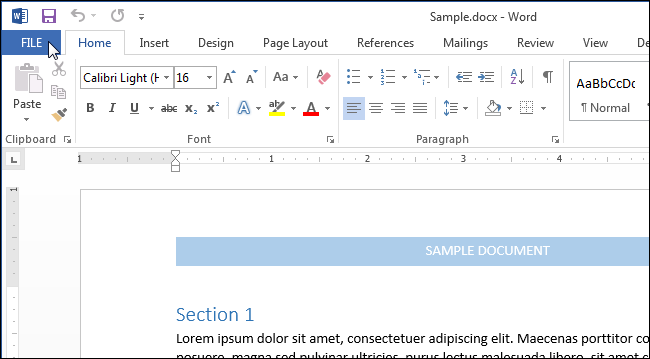
V meniju na levi kliknite Parametri (Opcije).

Na levi strani pogovornega okna Besedne možnosti (Možnosti besede) kliknite Zaslon (Zaslon).
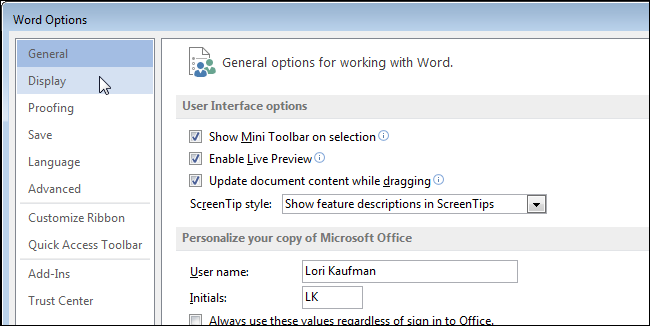
V skupini parametrov Te oznake oblikovanja vedno prikažite na zaslonu (Te oznake formatiranja vedno prikaži na zaslonu) potrdite polja za neizpisljive znake, ki jih želite vedno prikazati v dokumentu. Parameter (Prikaži vse oznake formatiranja) omogoča prikaz vseh ne natisljivih znakov v dokumentu hkrati, ne glede na zgornje elemente.
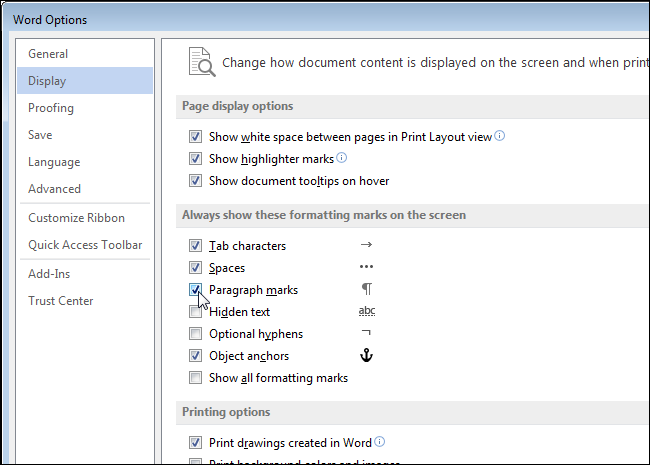
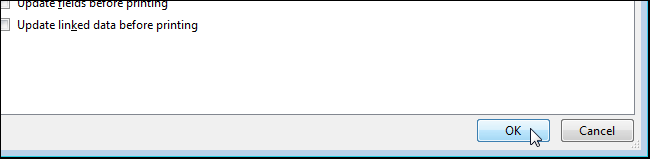
Prikaz nenapisljivih znakov lahko vklopite tudi s klikom na gumb, ki je videti kot velika latinična črka P (samo zrcalno). Ta simbol je Oznaka odstavka... Gumb je v razdelku Odstavek Zavihek (Odstavek) domov (Domov).
Opomba: Gumb za obračanje črke P, opravi isto nalogo kot parameter Pokaži vse oznake oblikovanja (Pokaži vse oznake oblikovanja), ki smo si ga ogledali zgoraj. Vklop ali izklop enega neposredno vpliva na stanje drugega.

Upoštevajte, da formatiranje znakov, ki ste jih izbrali na zavihku Zaslon Pogovorno okno (Prikaži) Besedne možnosti V vsakem primeru bo prikazana možnost (Besedilne možnosti), tudi če se odločite skriti nenapisljive znake s klikom na gumb za oznako odstavka.
Ko formatirate in urejate svoje delo, je koristno izvedeti, kako si ogledate besedilo v način tiska brez znakov da popravite nepravilno ali nezaželeno oblikovanje besedila.
Nepisljivi znaki (znakov, ki jih ni mogoče natisniti) - znaki, vneseni v računalnik kot rezultat nekaterih dejanj, ki omogočajo oblikovanje ali popravljanje določene strukture dokumenta.
Delo v načinu prikaza znakov, ki ga ni mogoče natisniti, vam omogoča izboljšanje oblikovanja ali odpravljanje napak (odstranite dodatnih prostorov, odstavki, zavihki itd.) in vas tako rešijo "neprijetnih presenečenj", na primer pri odpiranju datoteke dokumenta v drugem računalniku z drugimi nastavite parametre oblikovanje.
Nepisljivi znaki se ne izpišejo, ko je dokument natisnjen na papir.
Vklop (izklop) prikaži vse znakov, ki jih ni mogoče natisniti :
Gumb Ne natisljivi znaki plošče Standardno.
· Ali Ctrl + Shift + *.
Najpogostejši so naslednji znakov, ki jih ni mogoče natisniti (prikazana v narekovajih "" njihova predstavitev na zaslonu, ko je gumb vklopljen):
¾ « · "- znak prostorih, vstavljeno s ključem Vesolje... Po pritisku na tipko se kazalec miške pomakne na naslednji položaj; ko je gumb izklopljen, se znaki ne prikažejo na zaslonu.
¾ "¶" - znak odstavek, vstavljeno s ključem Enter... Po pritisku na tipko se miškin kazalec premakne v naslednjo vrstico na začetku novega odstavka. Ko je gumb izklopljen, se znaki ne prikažejo na zaslonu.
¾ « → "- znak zavihki, vstavljeno s ključem Tab... Kot rezultat se kazalec miške premakne na naslednji zavihek. Ko je gumb izklopljen, se znaki ne prikažejo na zaslonu.
¾ "º" - znak neprekinjen prostor, vstavljeno Ctrl + Shift+ (presledek). Kot pritisk na kombinacijo tipk se miškin kazalec premakne na naslednji položaj. Ko je gumb izklopljen, se znaki ne prikažejo na zaslonu. Lahko tudi vstavite: Vstavi - Simbol - Posebni znaki - Simbol: prostor, ki se ne lomi - Prilepi.
¾ "-" - znak nezlomljiva vezaj, vstavljeno Ctrl + Shift+-. Kot rezultat vnosa znaka je v besedilo vstavljena vezaj običajnega videza. Lahko tudi vstavite: Vstavi - simbol -Posebni simboli , izberite simbol: neprekinjena vezaj - Prilepi.
¾ "" - znak mehak prenos, vstavljeno Ctrl + -.Po pritisku tipk z izklopljenim gumbom v besedilu ne pride do vidnih sprememb. Lahko tudi vstavite: Vstavi - simbol -Posebni znaki, izberite Simbol: mehak prenos - Prilepi.
¾ "¤" - simbol konec celice tabele, to je znak, ki razmejuje informacije v celici tabele na desni, ali simbol konec vrstice mize. Vnese se samodejno pri ustvarjanju tabele in je viden šele, ko je gumb omogočen. Tega znaka ne morete odstraniti.
¾ "" - znak prelom vrstice, vstavljeno Shift+Enter.Kot rezultat se kazalec premakne na začetek naslednje vrstice istega odstavka.
¾ "" - znak prelom strani, vstavljeno Ctrl+Enter.Kot rezultat se kurzor premakne na začetek naslednje strani. Lahko tudi vstavite: Vstavi - Odmori - Začetek: nova stran - V REDU ali Enter.
¾ « ![]() "Ali" "- znak prelom odseka, vstavljeno Vstavi - Odmori - Začetek: nov odsek, navedite parametre - V REDU ali Enter. Kot rezultat se kazalec premakne na začetek naslednjega odseka v skladu z izbranimi možnostmi.
"Ali" "- znak prelom odseka, vstavljeno Vstavi - Odmori - Začetek: nov odsek, navedite parametre - V REDU ali Enter. Kot rezultat se kazalec premakne na začetek naslednjega odseka v skladu z izbranimi možnostmi.
¾ "…… .." - podčrtano s pikčasto črto pomeni, da to besedilo - skrito... Skrito besedilo je nastavljeno: Oblika - pisava - Pisava: mutiraj þ skrito - v redu... Prikaže se, ko so omogočeni neprimerni znaki ali - ločeno, če označite Orodja - Možnosti - Pogled: Oblikovanje znakov v redu.
Ste se kdaj vprašali, dragi bralci, kaj se bo zgodilo z vašim besedilom po tipkanju? Ga bo kdo uredil? Če nameravate besedilo natisniti na papir in nato varno pozabiti nanj, potem tega članka ne potrebujete. Če načrtujete določene manipulacije z besedilom (povečanje / zmanjšanje pisave, povečanje / zmanjšanje razmika med vrsticami itd.), Vam bo ta članek zelo koristen.
Predstavljajte si, da se spremeni besedilo, ki ste ga vnesli: pisava je bila povečana. Kako bo skrbel za tako operacijo? Se bodo začetki odsekov premaknili? Seveda?
Če želite natančno vedeti, morate pri tipkanju uporabiti določena pravila.
Najprej omogočite način prikaza nenatisljivih znakov.
Način ogleda nenatisljivih znakov lahko aktivirate s pritiskom na gumb Pokažite vse znake»V orodni vrstici na zavihku domov, v skupini Odstavek( Ctrl + Shift + *) (glej sliko).
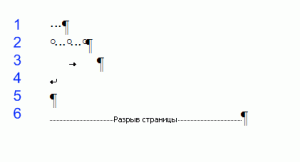 Nenatisljivi znaki so:
Nenatisljivi znaki so:
- Vesolje
- Neprekinjen prostor
- Tab
- Dokončanje črte sile
- Končajte odstavek
- Prelom strani
- Prelom odseka
1.Vesolje - s tem je vse jasno, besede je treba ločiti med seboj.
2. Neprekinjen prostor... Včasih se pri spreminjanju besedila odtrgajo začetnice priimka (pojavijo se v različnih vrsticah). Nerazširljiv (neprekinjen) prostor (bližnjične tipke - Ctrl+ Shift + presledek) ne lomi besed v različnih vrsticah, med katerimi je vstavljena (primerno je uporabljati v primerih: 2012; Petrov AA, 234 rubljev) in ohranja vrednost tega prostora nespremenjena za katero koli poravnavo odstavka (ne razteza se, za razliko od običajne vesolje) ...
3.Tab... To je velika ločena tema, zato bom tukaj podrobno pisal o zavihkih.
4.Prenehanje veljavnosti strune (Bližnjične tipke - Shift+ Enter) uporablja se, kadar morate sami izpolniti vrstico v odstavku; ko morate preskočiti vrstico. Po pritisku bližnjice na tipkovnici Shift+ Enter, nov odstavek se ne začne!
5.Tipka za konec odstavka po pritisku na tipko Enter... V tem primeru se pojavijo vsi znaki oblikovanja odstavkov (presledki pred, po, razmik med vrsticami itd.).
6.Prelom strani... Zelo priročna lastnost. Uporablja se za velika, več poglavij, besedil. Če želite, da se vsako novo poglavje začne z nova stran, lahko to dosežete na dva načina.
1. metoda - tako preprosta kot svet, ki jo uporabljajo uporabniki začetniki - to je ključ Enter. Kliknili ste določeno število krat, prišli do nove strani in končali ste. Zdaj pa si predstavljajte, da je bilo na prvo stran vašega besedila dodanih več vrstic. Kaj se je zgodilo z vsemi novimi poglavji? Tako je, premaknili so se. Zato je bolje uporabiti drugo metodo. Sestavljen je iz tega, da je za vsakim poglavjem postavljen znak, ki ga ni mogoče natisniti Prelom strani z bližnjico na tipkovnici Ctrl +Enter. Po tem simbolu bodo vse informacije na novi strani.
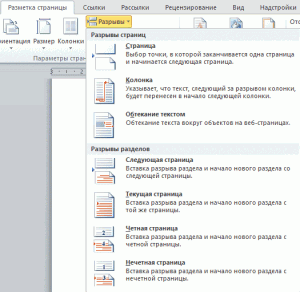 7. Končno zelo uporaben lik, ki ga ni mogoče natisniti - Prelom odseka... Kdaj je to potrebno? Recimo, da imate velik dokument, ki uporablja drugačne Nastavitve strani (recimo dve vrsti orientacije - Knjigarna in Pokrajina). Če spremenite usmerjenost strani, se spremeni za celoten dokument. Še vedno je treba uporabiti prelom odseka. Tab Postavitev strani, Odmori... (glej sliko). Nastavite lahko prelom stolpca, prelom odseka, navedite, kje se bo začel naslednji odsek (na tej strani ali ne naslednji). Poleg tega se koncept odseka uporablja tudi pri nastavljanju parametrov strani, ki jih je mogoče uporabiti za celoten dokument ali samo za določen razdelek.
7. Končno zelo uporaben lik, ki ga ni mogoče natisniti - Prelom odseka... Kdaj je to potrebno? Recimo, da imate velik dokument, ki uporablja drugačne Nastavitve strani (recimo dve vrsti orientacije - Knjigarna in Pokrajina). Če spremenite usmerjenost strani, se spremeni za celoten dokument. Še vedno je treba uporabiti prelom odseka. Tab Postavitev strani, Odmori... (glej sliko). Nastavite lahko prelom stolpca, prelom odseka, navedite, kje se bo začel naslednji odsek (na tej strani ali ne naslednji). Poleg tega se koncept odseka uporablja tudi pri nastavljanju parametrov strani, ki jih je mogoče uporabiti za celoten dokument ali samo za določen razdelek.